最近では、私たちは長い時間PCの画面の前で過ごしています。そして、魅力的なデスクトップの壁紙は、作業スペースをパーソナライズし、明るくすることができます。しかし、JPEGの壁紙をダウンロードしたり、個人的な画像をデスクトップの背景として使用すると、Windowsは自動的にその品質を低下させてメモリを節約し、システムのパフォーマンスを向上させます。
しかし、あなたのPCが強力なハードウェアと仕様を持っているなら、システムに影響を与えることを心配する必要はありません。特にフルHD、2K、4Kモニターを使用している場合は、お気に入りの壁紙を最高解像度で楽しむことができます。その方法を見てみましょう。
レジストリエディタで最高の壁紙の品質を設定する方法
Windows 11は、JPEGの壁紙画像を85%に圧縮してから、デスクトップの背景として設定します。これを防ぐために適用できる設定はありません。しかし、Windowsのレジストリを編集することで、この品質の低下を止めることができます。レジストリを調整する前にシステムの復元ポイントを作成することをお勧めします。そうすることで、何か問題が発生した場合に、Windowsを以前の良好な状態に戻すことができます。
では、レジストリを編集して最高の壁紙の品質を設定する方法を見てみましょう。
- Windowsの検索でレジストリエディタと入力し、最高のマッチの下にあるレジストリエディタをクリックします。
- UACプロンプトではいをクリックします。
- レジストリエディタで、次のパスを使用してデスクトップフォルダに移動します:コンピュータ\HKEY_CURRENT_USER\Control Panel\Desktop
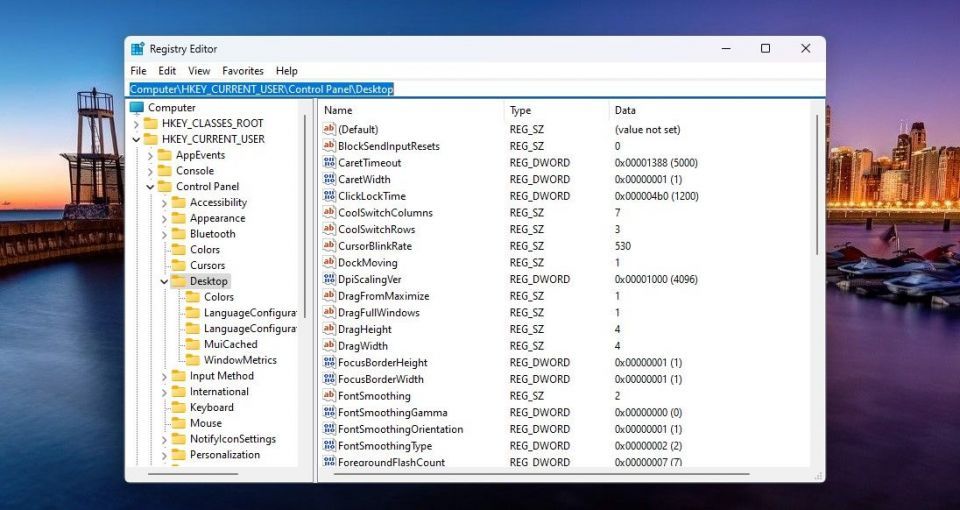
- デスクトップフォルダの右ペインで、空白の領域を右クリックして新規を選択します。次に、DWORD (32ビット) 値を選択します。
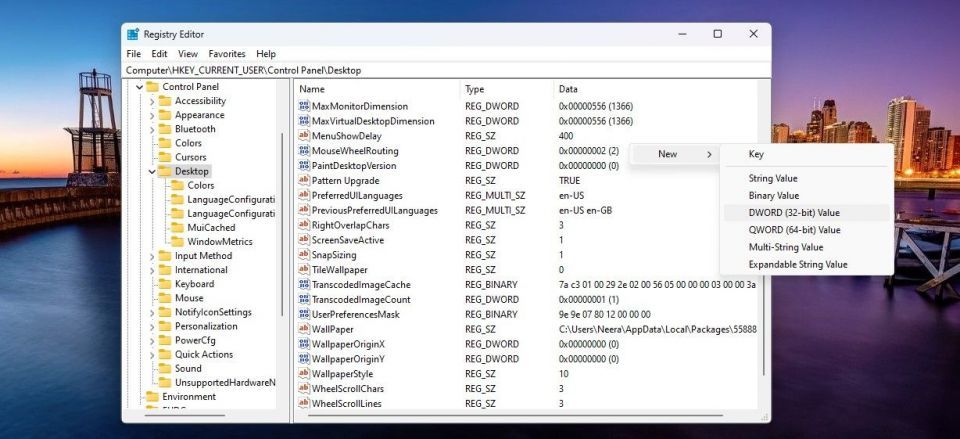
- この新しく作成された値にJPEGImportQualityという名前を付け、そのまま入力します。次に、Enterをクリックして値を保存します。
- JPEGImportQualityの値をダブルクリックして編集します。値のデータの下に、圧縮なしの100%のJPEG画像の品質を表す100を入力します。値のデータを100に設定すると、基数は16進数として選択されていることを確認してください。次に、OKをクリックします。
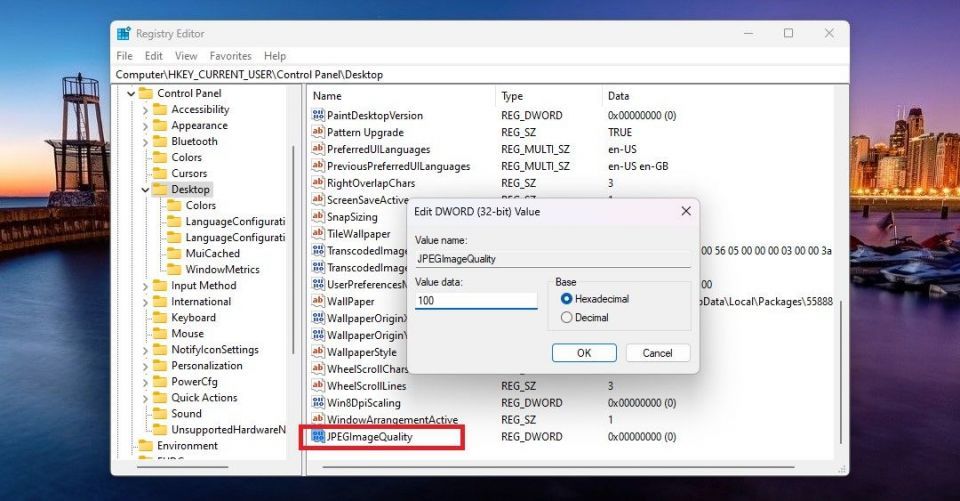
- 最後に、レジストリエディタを閉じてPCを再起動します。
これで、お気に入りの壁紙を最高品質の100%で表示して楽しむことができます。この解像度、画質、明瞭度の違いは、大きくて高解像度の画面でより顕著にわかります。
Windows 11はJPEG画像の画質のみを低下させることに注意してください。PNGなどの他の画像ファイルはこの品質の低下を受けません。
新しい壁紙でデスクトップを飾るのが好きなら、当社のウェブサイトでクールなHD壁紙をダウンロードするための推奨事項をご覧ください。また、自分だけのWindowsの壁紙を作成して、パーソナライズされた外観と魅力を試すこともできます。
デスクトップで最高の画質で素晴らしい画像を楽しむ
確かに、自然、景観、カラフルな街を描いた壮大な壁紙は、あなたのデスクトップを盛り上げてくれます。では、それらを元の高解像度で表示して楽しんで、Windows 11の体験を向上させてみませんか?
コメントする